oCam(屏幕录像软件)怎么设置摄像头属性?oCam(屏幕录像软件)设置摄像头属性教程
时间:2022-10-26 22:08
oCam(屏幕录像软件)怎么设置摄像头属性?还有的小伙伴不知道该怎么做,接下来小编给大家带来设置摄像头属性教程,一起来看看吧!
oCam(屏幕录像软件)怎么设置摄像头属性?oCam(屏幕录像软件)设置摄像头属性教程
1、首先打开oCam录屏软件后,选择点击菜单中的选项设置按钮(如图所示)
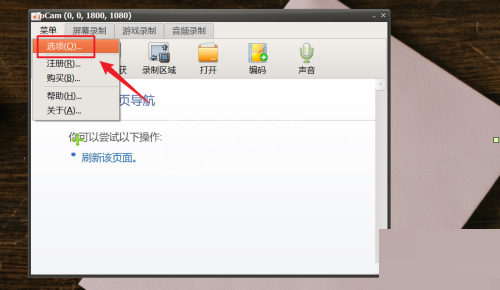
2、然后打开选项后选择点击【摄像头】选项(如图所示)
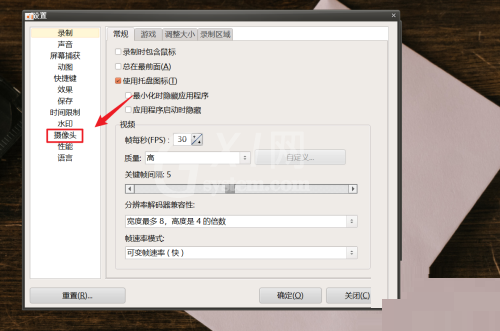
3、打开摄像头选项后选择点击设置按钮图标(如图所示)
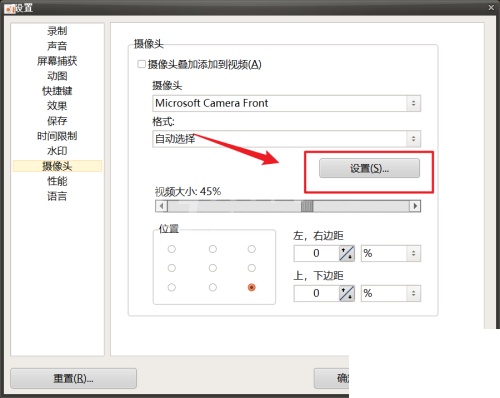
4、最后在摄像头设置菜单中选择点击【视频proc AMP】选项设置参数即可。
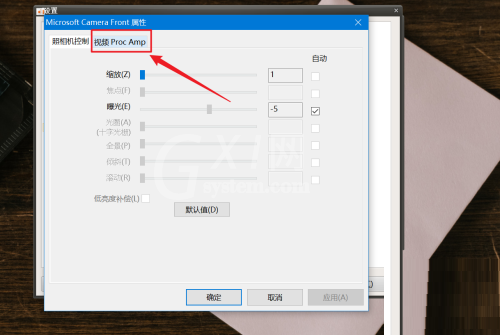
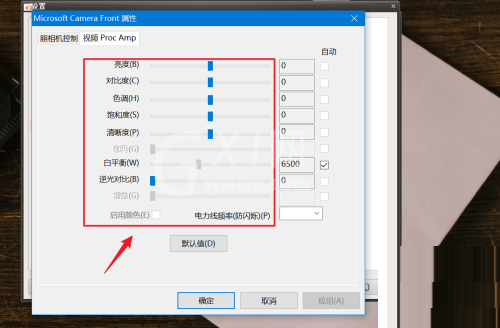
以上这篇文章就是oCam(屏幕录像软件)设置摄像头属性教程,更多教程尽在Gxl网。



























